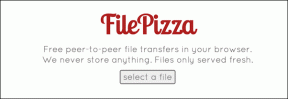Як створити список обмеженого доступу на Facebook
Різне / / June 24, 2023
Ваш профіль у Facebook може бути одним із ваших найстаріших профілів у соціальних мережах. Ви все ще повинні отримати багато повідомлення про день народження у вашому профілі Facebook. Багато користувачів люблять зберігати свої профілі Facebook лише для того, щоб ділитися конкретними особистими та професійними оновленнями.

Але можуть бути деякі оновлення, якими ви не хочете ділитися з певними друзями у Facebook. І вилучити їх із друзів може бути не варіантом для кількох оновлень. Тож ви можете створити список обмежених користувачів у Facebook для таких друзів. Ось як створити список обмеженого доступу у Facebook на комп’ютері та мобільному пристрої.
Що таке обмежений список Facebook?
Як згадувалося вище, список обмеженого доступу на Facebook дозволяє додавати конкретних друзів, з якими ви не хочете ділитися новими оновленнями. Щойно ви додасте друзів до свого списку обмеженого доступу, вони залишаться вашими друзями на Facebook. Але вони не можуть бачити ваші останні публікації та оновлення. Зверніть увагу, що він відрізняється від
блокування когось у Facebook. Якщо ви обмежите когось, ця особа все одно зможе зв’язатися через Facebook Messenger. Налаштування конфіденційності, вбудовані в платформу, рятують вас від спалювання мостів між вашими контактами.Створіть обмежений список у Facebook на робочому столі
Тепер, коли ви знаєте, що він робить і що ваші обмежені друзі бачитимуть у Facebook, ось кроки, щоб додати людей із вашого списку друзів до списку обмеженого доступу на Facebook під час використання Mac або вікна.
Крок 1: Відкрийте сайт Facebook у браузері на комп’ютері Mac або Windows.
Відвідайте Facebook
Крок 2: Відкрийте профіль свого друга, якого ви хочете обмежити.
крок 3: Натисніть вкладку «Друзі».
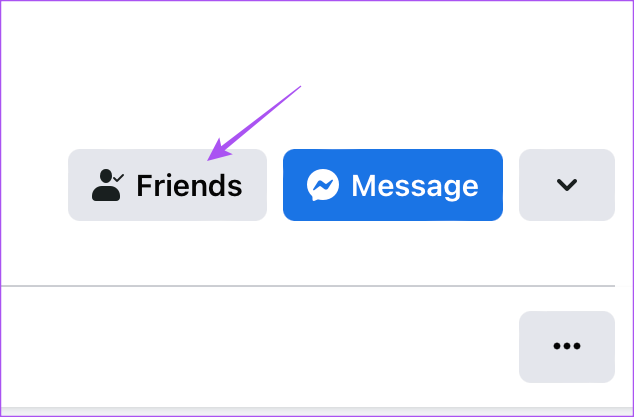
крок 4: Виберіть Редагувати список друзів.

крок 5: Щоб додати свого друга, установіть прапорець поруч із пунктом Обмежений.
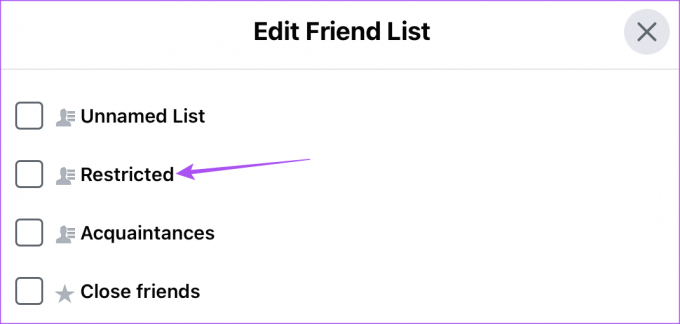
Крім того, ось як додати своїх друзів до списку обмеженого доступу на Facebook.
Крок 1: Відкрийте домашню сторінку Facebook у браузері на комп’ютері Mac або Windows.
Крок 2: Натисніть «Друзі» в меню зліва.
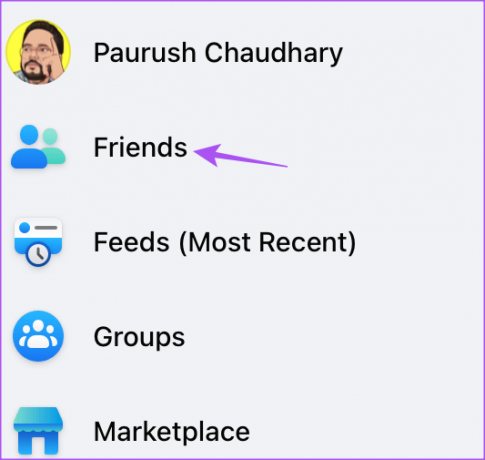
крок 3: Виберіть «Спеціальні списки» з параметрів.
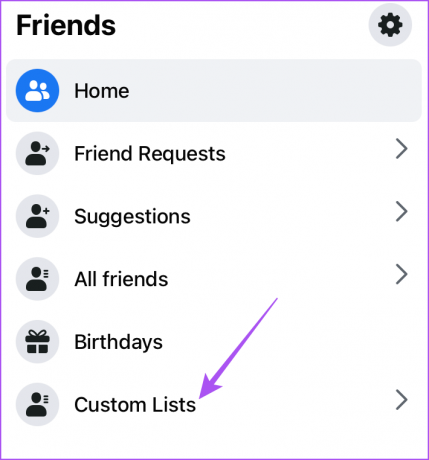
крок 4: Натисніть Обмежено.
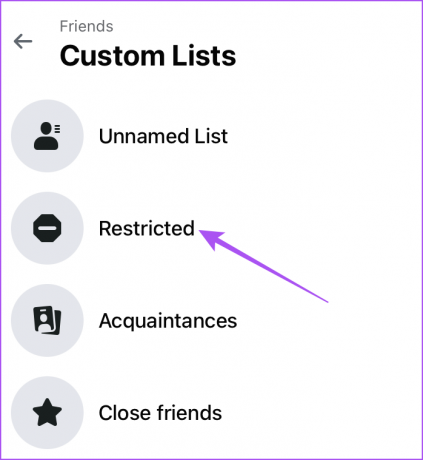
крок 5: Натисніть Додати друзів.

Крок 6: Виберіть профіль свого друга зі списку та натисніть «Зберегти» внизу праворуч.

Вибраний вами профіль буде додано до списку обмежених. Натисніть піктограму X, щоб видалити будь-який профіль зі списку обмеженого доступу.
Ось ще один спосіб отримати доступ до списку обмеженого доступу на Facebook.
Крок 1: Відкрийте Facebook у браузері та натисніть значок свого профілю у верхньому правому куті.
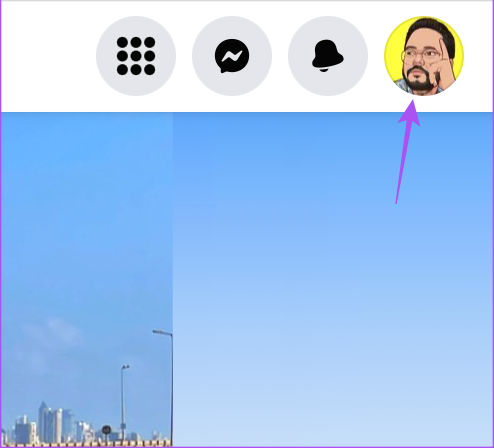
крок 3: Виберіть Налаштування та Конфіденційність.

крок 4: Знову натисніть Налаштування.
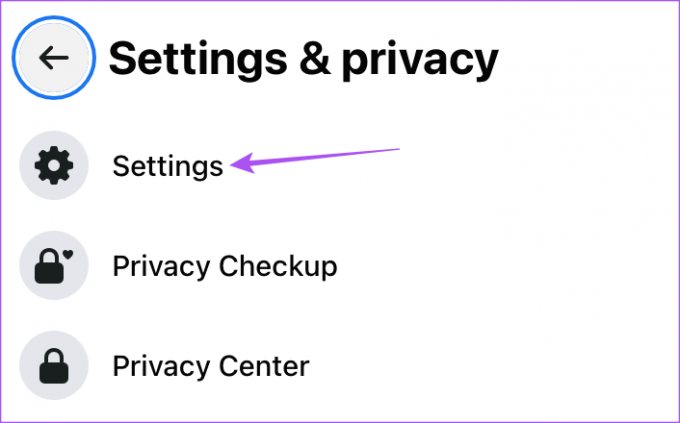
крок 5: Виберіть Конфіденційність у меню ліворуч.
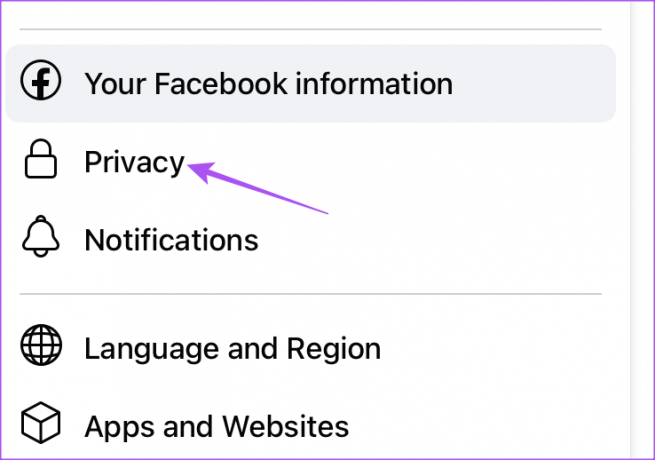
Крок 6: Натисніть Блокування.
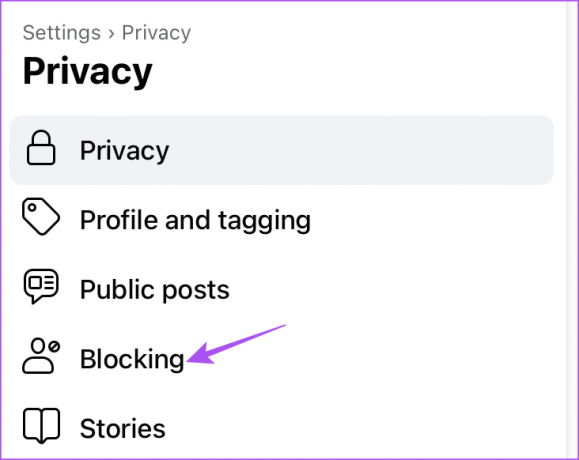
Крок 7: Натисніть «Редагувати» біля «Списку обмежених».
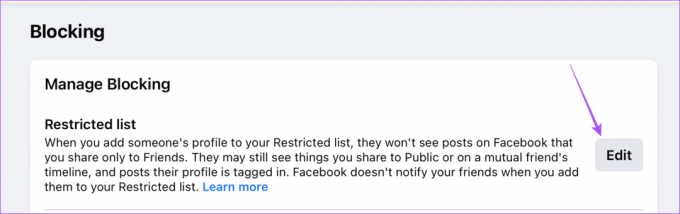
Ви можете додати або видалити друзів зі свого списку обмеженого доступу.
Створіть список обмеженого доступу в мобільному додатку Facebook
Як і на настільному комп’ютері, ви можете створити список обмеженого доступу за допомогою програми Facebook на своєму iPhone або Android. Переконайтеся, що ви оновили версію програми на відповідному пристрої.
Крок 1: Відкрийте програму Facebook на своєму Android та iPhone.

Крок 2: Перейдіть до профілю свого друга та торкніться вкладки «Друзі».
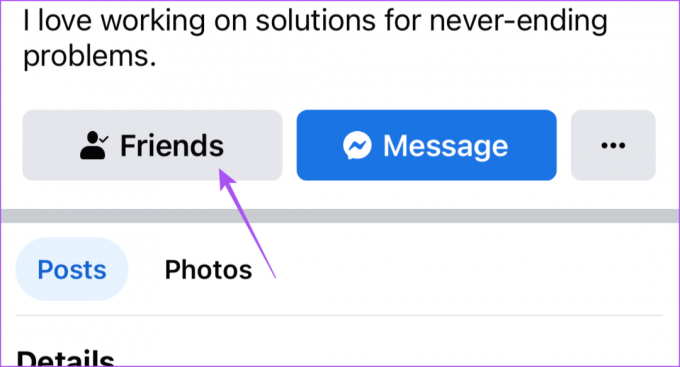
крок 3: Виберіть Редагувати список друзів.
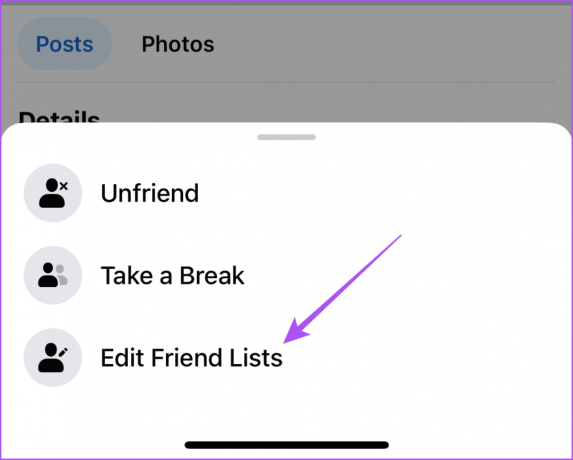
крок 4: Натисніть «Обмежено», а потім натисніть «Готово» у верхньому правому куті, щоб підтвердити.
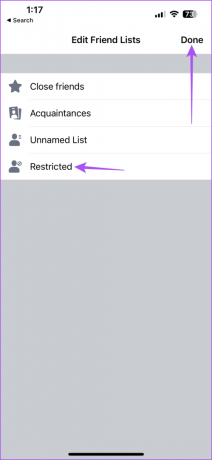
Після того, як вашого друга було додано до списку обмеженого доступу, ви можете знову отримати доступ до нього лише за допомогою комп’ютера.
Що робити, якщо ваш обліковий запис Facebook буде обмежено
Можуть бути ситуації, коли Facebook обмежує ваш обліковий запис, і ви не можете виконувати певні дії за допомогою свого профілю. Якщо ви відчуваєте це, ви можете звернутися до свого допису на як зняти обмеження з профілю Facebook.
Додайте обмеження до профілю Facebook
Ви можете додати своїх друзів до списку обмеженого доступу на Facebook, не видаляючи їх повністю зі свого профілю. Facebook — це платформа соціальних мереж. І це може неминуче забрати багато вашого часу. Якщо ви відчуваєте, що платформа привертає вашу увагу занадто багато, ви можете ввімкнути Тихий режим на Facebook щоб обмежити ваше використання. Ви можете використовувати цю функцію на своєму iPhone або Android і контролювати, скільки часу ви проводите на платформі.
Востаннє оновлено 21 червня 2023 р
Стаття вище може містити партнерські посилання, які допомагають підтримувати Guiding Tech. Однак це не впливає на нашу редакційну чесність. Вміст залишається неупередженим і автентичним.